本日も「androidのお役立ち情報」をお送りいたします!
スマートフォン修理店エックスリペアの大橋です!
Androidを使っている皆さんは、Androidが故障した時にどのように対処すべきかをご存じですか?

新潟県長岡市にある修理店。店舗は大通りに面しているので、来店時もわかりやすい。画面割れ・バッテリー交換・コネクター修理など電子機器のトラブルならお任せください!スマートフォン修理だけでなく、操作方法やアプリの使い方など丁寧にご説明いたします。
Androidのトラブルに関する問い合わせって結構多いですよね。


スマートフォンの普及率が高い現代ではトラブル数も増加しています。
今回はAndroidが故障した場合の対処方法について解説します。
Androidが故障した時の対処法
Androidでバックアップを取る方法択
スマートフォン修理のことならX-repairへ
X-repairは、全国各地に店舗を展開するスマートフォン修理の専門店です。持込修理はもちろん、お客様の利便性を第一に考え、「ご自宅で申込みしてご自宅で受取」できる便利な郵送修理をご用意しました。
X-repairでは、画面交換、水没復旧、バッテリー交換、カメラ交換など、幅広い故障に対応。どんな故障も、99.8%の感動修理をお約束いたします!
経験豊富なスタッフが、お客様を温かくお迎えいたします。故障かな?と思ったら、当店までお気軽にお問い合わせくださいませ。
実はこれが理由で?Androidの主な故障原因は?【3つ】

私のAndroid使い始めて1年経つんですけどまだ故障していないんですよ。
ですから故障の原因ってどんなものがあるかよく分かってなくて…。


Androidの故障原因は多種多様です。
今回はAndroidを含めたスマートフォンによくある故障原因を3つほど紹介します。
スマートフォンの主な故障原因は以下の3つです。
- 劣化
- 損傷
- サイバー攻撃やウイルス感染
1.劣化
新品で購入したスマートフォンでも時間が経つにつれて劣化してしまいます。
劣化する箇所にもよりますが、バッテリーがすぐ切れたり、Wi-FiやBluetoothに接続しようとしても接続できなくなったりと日常シーンでの影響が大きい劣化もあります。
一般的にスマートフォンの寿命は3~4年と言われているため今使っているAndroidがそのくらいの期間が経っているという方は劣化を念頭に入れましょう。
スマホのバッテリーが劣化していて、電池が全然もたない。
— ペンちゃん (@08402217) November 4, 2022
買い替えたいけど、今iPhone高すぎん?
Androidにするとかわいいケースが見つかりにくいのが嫌なんだよなー。
2.損傷
画面のひび割れや水没など物理的な損傷も故障に繋がります。
特にスマートフォンを落として壊れてしまったという方も少なくはないでしょう。
近年は画面のひび割れを防ぐフィルターやスマホケースなども販売されているのでそれらのグッズを使って物理的な損傷を防いでください。
「拡散希望」
— ポポリッチ@ブログ毎日更新9年達成の人 (@poporich24) April 5, 2022
最悪の事態も踏まえ事前告知。先日の件でスマホ損傷。これが前に事故にあった時と似た状況💦 私はSIMフリースマホに格安SIMデザリングなのでネット使えなく無くなる可能性。今は大丈夫ですが応援スポンサーさんやスマホ譲渡の募集その前にするのでご了承ください🙏 毎回この画面が出る😅 pic.twitter.com/kd0LVX2IVd
3.サイバー攻撃やウイルス感染
スマートフォンの故障は、劣化や故障など物理的な原因だけではありません。
スマートフォンは、パソコンと同様にサイバー攻撃やウイルス感染する可能性があります。
サイバー攻撃やウイルス感染するとアプリが頻繁に落ちたり、広告や警告のポップアップが表示されたりと目に見えてわかるものもありますが、最悪の場合個人情報が流出するなどの被害も出ます。
サイバー攻撃やウイルス感染を防ぐために対策ソフトをインストールするのはもちろん、怪しいサイトやリンクは開かないようにしましょう。
▼ こちらの記事では、spotifyの利用方法について解説しています。音楽や漫画などのサブカルチャーコンテンツの中には、ウイルスが潜んでいる違法なものもあるため、ウイルスに囚われず安心してサブカルチャーを楽しみたい方は参考にしてみてください。
Androidが故障した時の対応方法は?

普段は壊れないように気を付けながら使っていますが、もし壊れたらどうすればいいですか?


故障した時には焦ってしまうと思いますが、落ち着いて対応することが大切です。
ここからは具体的にどのように対応すべきか解説します。
Androidが故障した時の対処方法は以下の3つです。
- 本当に故障しているか確認する
- 修理に出す
- 自分で修理する
1.本当に故障しているか確認する
物理的な損傷は明らかですが、目に見えない故障では、よく見たら故障していなかったというケースはいくつかあります。
不具合が生じたり動かなくなったりしたときには、まずは本当に故障しているのかを確かめてみましょう。
アプリを再インストールする
別の回線に繋ぎなおす
SIMカードを抜き差しする
セーフティモードやウイルスソフトでスキャンする
2.修理に出す
完全に故障していると判明したら修理する必要があります。主な修理の問い合わせ先は、下記の2つです。
- 契約しているキャリア
- スマートフォンの修理業者
1.契約しているキャリア
Androidの故障は、各キャリアで相談できます。電話での問い合わせももちろん、大手キャリアなどでは各地に店舗を設けているので、気軽に修理に出せますよ。
さらに、契約内容によっては故障した際に保証が適応され、修理費用を抑えられる場合があります。故障した場合は、契約内容も兼ねて契約しているキャリアへ修理に出すことをおすすめします。
また、使っている機種が古かったり生産台数自体が少なかったりすると契約しているキャリアでは修理できない可能性があります。その場合は、メーカーに直接問い合わせましょう。
ただし、Android OSの多くは各社でカスタマイズしている場合が殆どですので、Android OSの不具合などを開発したGoogleに問い合わせても解決できない場合があるので注意しましょう。
2.スマートフォンの修理業者
キャリアやメーカーに関係なく修理を請け負うのがスマートフォンの専門の修理業者です。修理業者での修理は、契約キャリアでの修理より修理期間が短い傾向にあります。
キャリアでは、修理期間中に代替機の貸し出しなどの対応を取っていますが、仕事などの理由でいち早く自分の端末を使いたいという方には修理業者での修理をおすすめします。
ただし、修理実績が修理業者によって大きく異なるため、企業によっては、修理前より不具合が出るようになってしまったというケースが出る可能性もあります。
修理業者へ修理に出す際には、問い合わせ先の選び方に気を付けましょう。
▼当社でもAndroid修理の相談を受け付けています。料金と修理期間の目安も記載するのでお持ちのAndroidが故障した時には参考にしてみてください。
3.自分で修理する
近年では、スマートフォンの部品や修理用の工具が販売されています。そのため、修理方法さえわかれば自分で修理することも可能です。
あくまで自己責任にはなりますが、業者に依頼するよりも自分で修理した方が圧倒的に費用を抑えられるため、修理に必要な道具や知識が揃っているのであれば選択肢のひとつにはなるでしょう。
・修理に必要な工具が揃っている
▼ こちらの動画では、スマートフォンの画面修理について解説しています。実際に自分で修理してみたい方は参考にしてみてください。
Androidでバックアップを取る方法
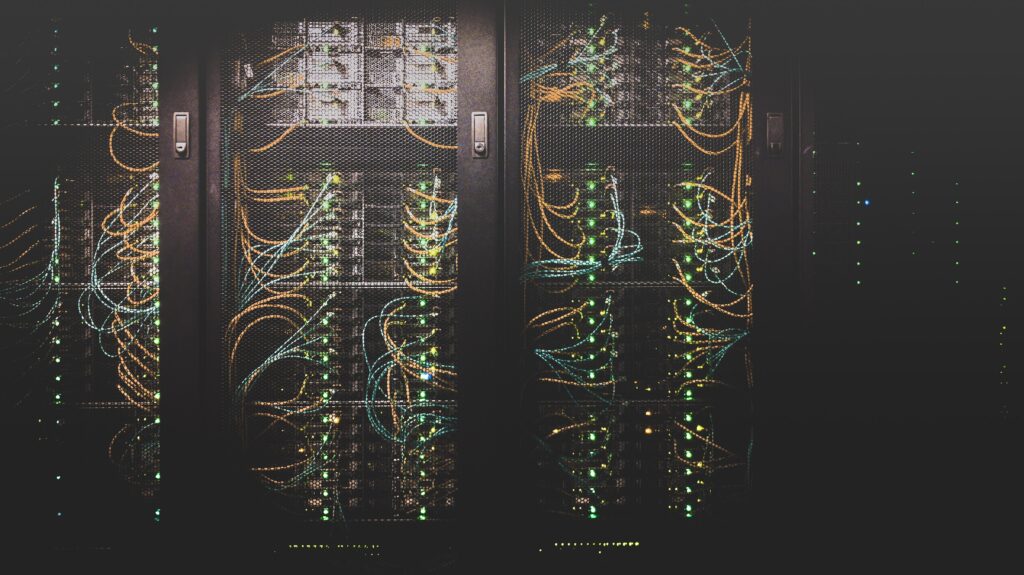
Androidが故障した時の対処方法はわかりました。
ところで故障する前にできることとかってありますか?


故障する前にバックアップは取るべきです。
ここからはAndroidでバックアップを取る方法を解説します。
Androidでバックアップを取る方法は、下記の通りです。
- 設定をタップ
- アカウントとバックアップをタップ
- データをバックアップをタップ
- バックアップしたいアプリを選択し、今すぐバックアップをタップ
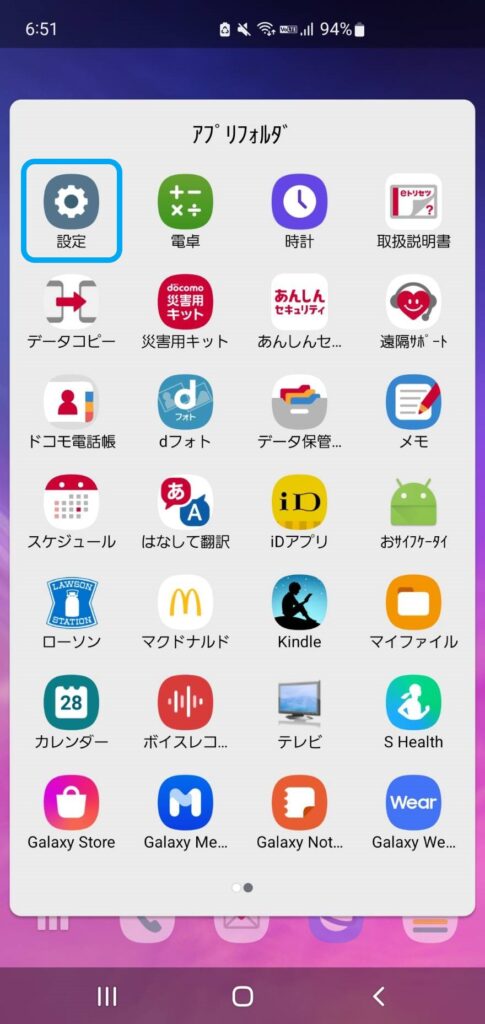
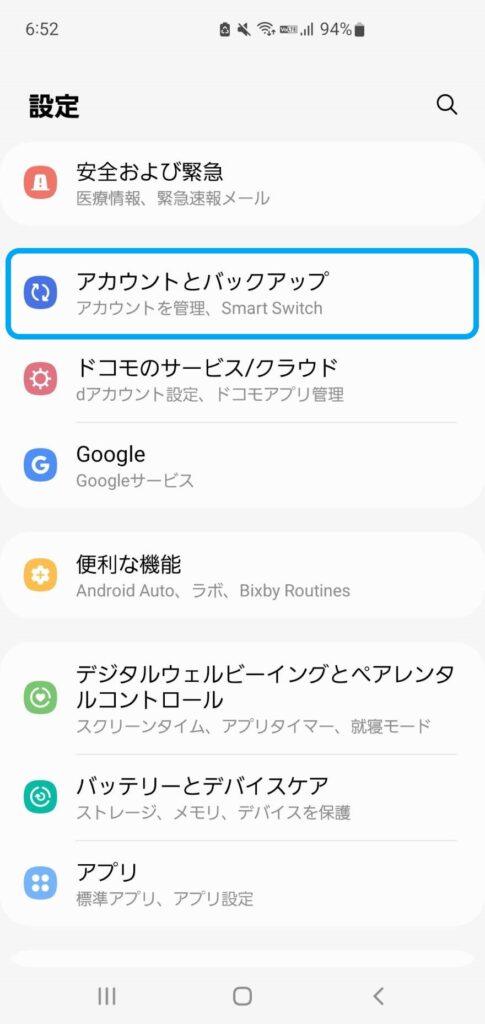
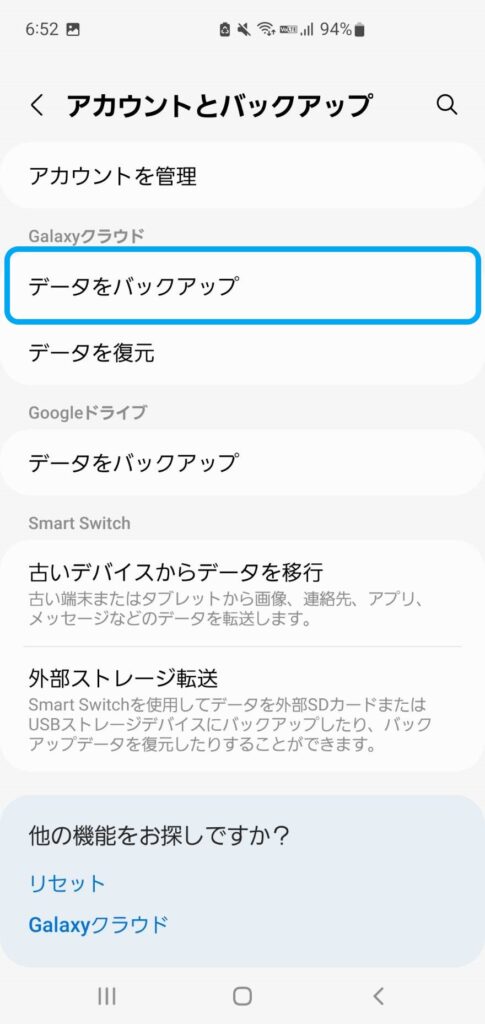
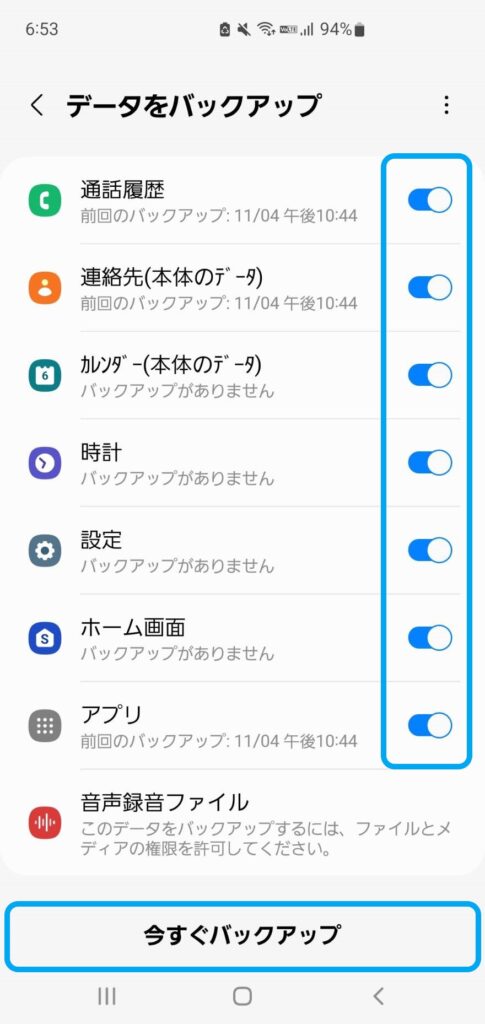
まとめ
今日は『Androidが故障した時の対処方法』について解説しました。
- Androidが故障する主な原因は、劣化、損傷、サイバー攻撃やウイルス感染
- Androidが故障した時の対処方法は、本当に故障しているか確認する、修理に出す、自分で修理する
- Androidが故障する前にバックアップを取るべき
- Androidのバックアップは、設定から
普段何気なく使っているスマートフォン。そんなスマートフォンが故障する危険は至る所に潜んでいます。
しかし今回の記事を読んでくださったあなたは、対応方法を既にご存知です。もし故障したとしても、落ち着いて対処できるはずです!
スマホを落として液晶が割れてしまった、水没させてしまった、突然充電できなくなったなど、スマートフォンの調子が悪くなった時は、お近くのエックスリペアまでお気軽にお問い合わせくださいませ!私たちはスマートフォン修理のプロフェッショナルです。iPhone・Androidスマートフォンの様々な修理に対応しております。新しい機種の修理だけでなく旧モデルの修理も対応しておりますので、まずはお気軽にお問い合わせくださいませ。
Android修理店

新潟県長岡市にある修理店。店舗は大通りに面しているので、来店時もわかりやすい。画面割れ・バッテリー交換・コネクター修理など電子機器のトラブルならお任せください!スマートフォン修理だけでなく、操作方法やアプリの使い方など丁寧にご説明いたします。




























